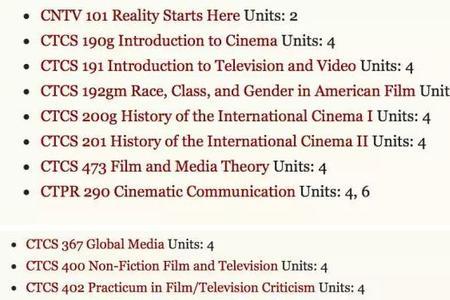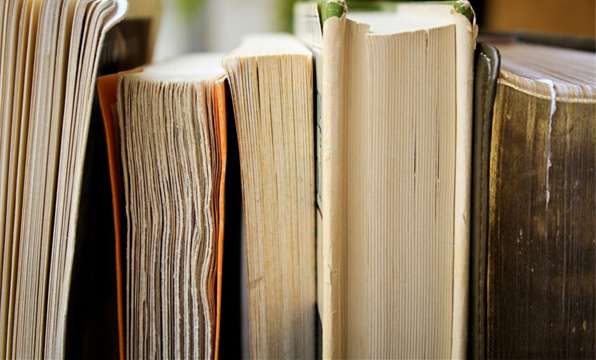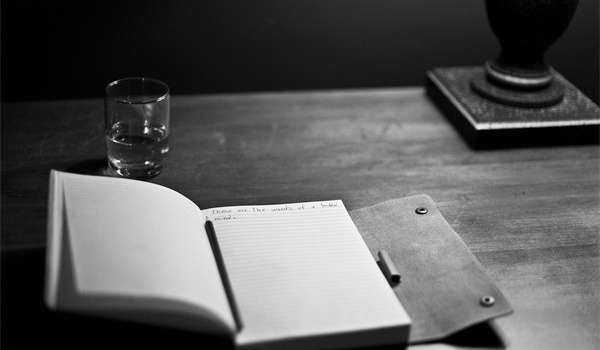步骤一、打开CAD软件,并导入一张任意图纸,我们可以使用CAD快速选择命令“QSELECT”来完成统计图形数量的操作。
步骤二、按空格键以显示“快速选择”窗口。选择相应的CAD统计图形数量对象类型,现在为“所有基元”。
步骤三、选择CAD统计图形数量的搜索范围,在此处选择已知图形并将其应用于“当前选择”。
步骤四、选择CAD统计数量的图形要素,例如颜色,图层,线宽,线性比例等。然后选择运算符,它们等于,不等于,大于,小于和全部为五。同时再选择与要素对应的值,每个要素对应的值不同。
步骤五、单击“确定”以后,我们就可以在显示命令栏中的,看到统计好的CAD图形数量结果啦!
cad怎么筛选想要的图形数量
1、运行CAD软件,打开需要统计数量的文件,图形中有5个矩形,6个圆,示例统计6个圆。
2、选择利用FILTER命令进行图形的统计。在命令行输入FI,选中列表中的FILTER,点击空格键。
3、页面弹出【对象过滤器】对话窗口,点击【添加选定对象】,返回图纸选定需要添加的对象,选择圆形。
4、回到【对象过滤器】窗口,对圆的参数进行筛选,点击【删除】去掉不需要的参数,只留下共性的参数,确定好参数后,点击【应用】。
5、回到图纸页面,选择整个图纸为需要统计的范围,在左下角出现找到6个对象的提示,点击空格键,出现被选中的6个圆,点击Esc退出。